PT-7600
Odpowiedzi na często zadawane pytania i rozwiązywanie problemów |

PT-7600
Data: 29/08/2022 Identyfikator: faqp00001040_004
Jak używać danych programu Excel do drukowania etykiet (Edytor P-touch 5.x dla systemu Windows)
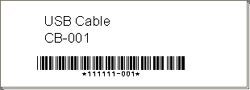
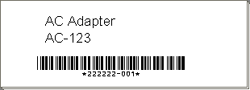
Postępuj zgodnie z poniższymi instrukcjami:
-
Przygotowanie bazy danych
Użyj pliku „Parts.xls” w folderze pliki programowe „C:\Program Files\Brother\Ptedit5x\samples” lub „C:\Program Files (x86)\Brother\Ptedit5x\samples.
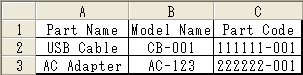
-
Określanie rozmiaru etykiety
Sekcji papier umożliwia określenie żądanej długości i szerokości taśmy.
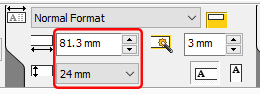
-
Łączenie bazy danych
-
Kliknij kolejno [Plik] - [Baza danych] - [Połącz].
<Korzystanie z trybu profesjonalnego jako przykładu. Można również edytować w trybie ekspresu>
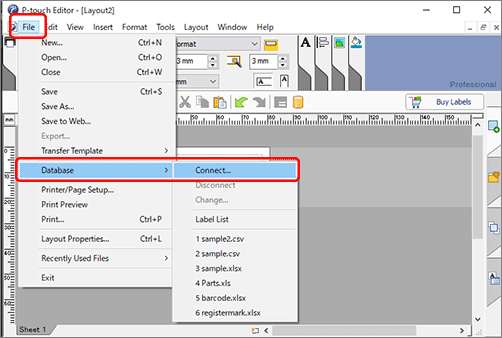
-
Wybierz przygotowany plik Excel. Zaznacz opcję [Nagłówek zawiera nazwy pól] i [Połącz jako tylko do odczytu], a następnie kliknij przycisk [Dalej].
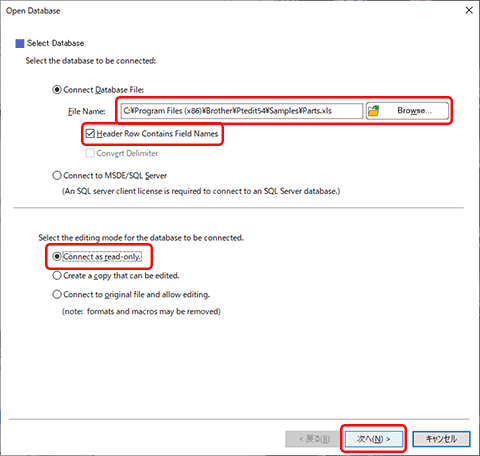
-
Zostanie wyświetlona baza danych.
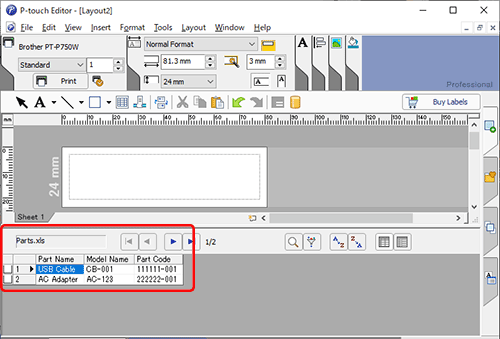
Jeśli używany plik zawiera wiele arkuszy, pojawi się okno dialogowe "Wybierz tabelę bazy danych". Wybierz arkusz, który chcesz użyć.
-
Kliknij kolejno [Plik] - [Baza danych] - [Połącz].
-
Łączenie danych w układ jako tekst
-
Określ czcionkę, która będzie używana w układzie.
- W polu Czcionka w oknie Właściwości tekstu określ czcionkę, np. „Arial”.
- W polu edycji Rozmiar czcionki w oknie Właściwości tekstu określ rozmiar czcionki, np. „14”.
- Czcionkę i rozmiar można również zmienić po wklejonym tekście do układu.
-
Kliknij nazwę pola „Nazwa części” i przeciągnij nazwę pola do okna rozkładu. Zostanie wyświetlone okno dialogowe . Wybierz opcję „Tekst”.
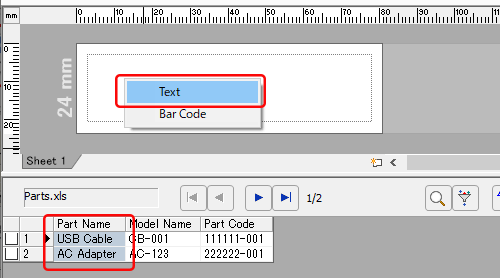
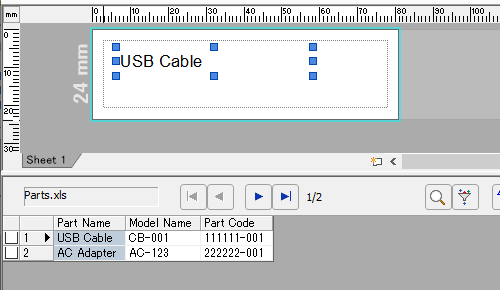
-
W ten sam sposób połącz pole „Nazwa modelu”.
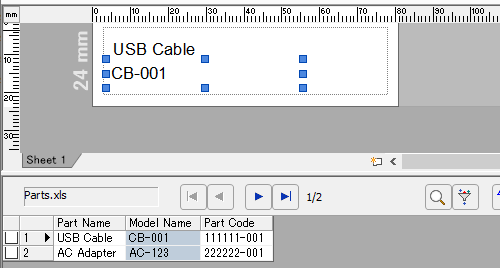
-
Określ czcionkę, która będzie używana w układzie.
-
Łączenie danych w układ jako kodu kreskowego
-
Kliknij nazwę pola „Kod części” i przeciągnij go do okna rozkładu. Zostanie wyświetlone okno dialogowe . Wybierz opcję „Kod kreskowy”.
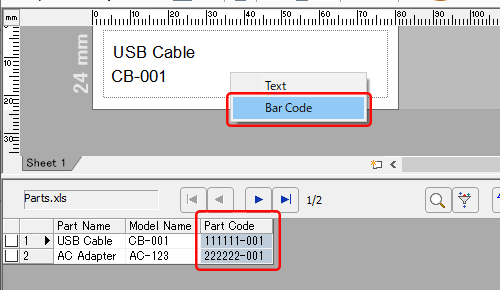
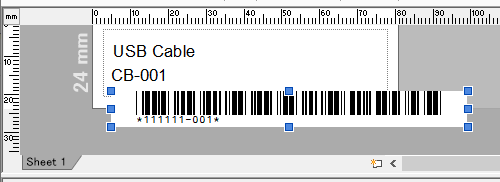
-
Kliknij dwukrotnie połączone dane kodu kreskowego.
-
Kliknij kartę [Konfiguracja] w oknie dialogowym Właściwości kodu kreskowego. Aby dostosować szerokość, wybierz opcję „mały” dla opcji „szerokość”. Aby dostosować wyrównanie, wybierz opcję „środek” dla opcji „Pokaż znaki”. Po określeniu odpowiednich ustawień kliknij przycisk [OK].
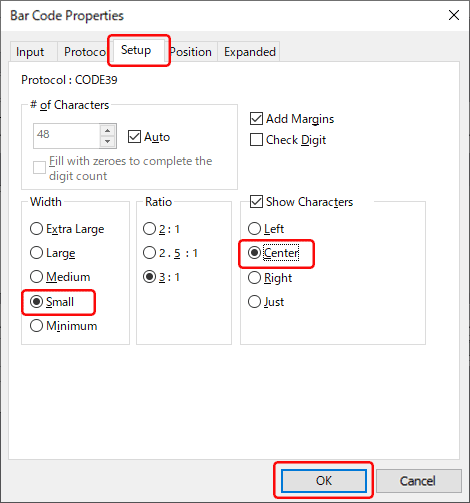
W zależności od wybranego protokołu kodu kreskowego dane mogą nie być wyświetlane.
(Pojawi się komunikat „Nieprawidłowa” lub „Nieprawidłowa cyfra kontrolna”).
Jeśli nie można wyświetlić kodu kreskowego, przyczyną może być:- Zawarte są dane, których nie można użyć z kodem kreskowym.
- Dane nie zawierają określonej liczby cyfr.
- Obliczenie cyfry kontrolnej jest nieprawidłowe.
-
Kliknij nazwę pola „Kod części” i przeciągnij go do okna rozkładu. Zostanie wyświetlone okno dialogowe . Wybierz opcję „Kod kreskowy”.
-
Wyrównywanie obiektów
-
Kliknij przycisk [Edytuj] - [Zaznacz wszystko], aby wybrać wszystkie obiekty.
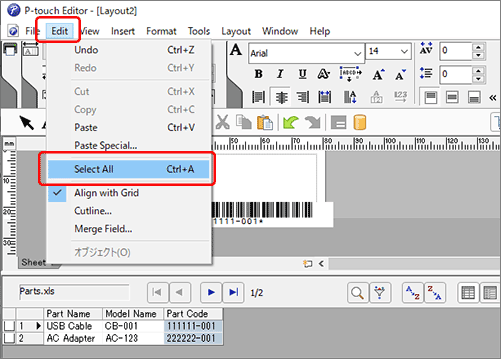
-
Na palecie Układ kliknij przycisk „Wyrównaj środek poziomy”. Wszystkie obiekty zostaną wyrównane wzdłuż ich poziomych środków.
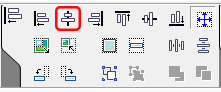
-
Można również wyrównać wszystkie obiekty pionowo wzdłuż szerokości etykiety za pomocą przycisku „Wyrównaj pionowo środek”.
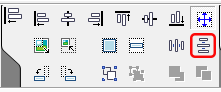
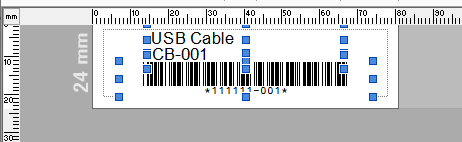
-
Kliknij przycisk [Edytuj] - [Zaznacz wszystko], aby wybrać wszystkie obiekty.
-
Przesyłanie szablonów etykiet do drukarki
Zapoznaj się z następującymi FAQ, aby przenieść szablony etykiet do drukarki.
"Jak przesłać szablony lub inne dane z komputera do drukarki? -
Drukowanie
Po zakończeniu przesyłania naciśnij
 przycisk , aby wyjść z trybu przesyłania i odłączyć kabel USB od drukarki.
przycisk , aby wyjść z trybu przesyłania i odłączyć kabel USB od drukarki.-
Naciśnij klawisz
 , a następnie klawisz PF, do którego przypisany jest szablon, którego chcesz użyć.
, a następnie klawisz PF, do którego przypisany jest szablon, którego chcesz użyć. -
Naciśnij
 . Zostaną wyświetlone dane bazy danych.
. Zostaną wyświetlone dane bazy danych.
-
Za pomocą przycisku
 lub
lub  podświetl żądany rekord, a następnie naciśnij przycisk
podświetl żądany rekord, a następnie naciśnij przycisk  .
. -
Aby edytować dowolny tekst w rekordzie, naciśnij przycisk
 lub
lub  , aby wyświetlić tekst, a następnie wpisz nowy tekst.
, aby wyświetlić tekst, a następnie wpisz nowy tekst. -
Naciśnij
 .
.
-
Za pomocą przycisków
 lub
lub  podświetl nagranie, a następnie naciśnij przycisk
podświetl nagranie, a następnie naciśnij przycisk  .
. -
Naciśnij przycisk
 , a następnie przycisk
, a następnie przycisk  . Pojawi się komunikat „USUNĄĆ TEKST i WYDRUKOWAĆ BAZĘ DANYCH?” .
. Pojawi się komunikat „USUNĄĆ TEKST i WYDRUKOWAĆ BAZĘ DANYCH?” . -
Naciśnij
 .
. -
Naciskaj przycisk
 lub
lub  , aż ZOSTANIE WYŚWIETLONY NUMER REKORDU , a następnie określ żądany zakres rekordów.
, aż ZOSTANIE WYŚWIETLONY NUMER REKORDU , a następnie określ żądany zakres rekordów. -
Naciśnij
 (lub
(lub  ). W menu opcji Drukuj pojawi SIĘ KOMUNIKAT POTWIERDŹ .
). W menu opcji Drukuj pojawi SIĘ KOMUNIKAT POTWIERDŹ . -
Naciśnij przycisk
 (lub
(lub  ), aby rozpocząć drukowanie etykiet z określonym zakresem rekordów.
), aby rozpocząć drukowanie etykiet z określonym zakresem rekordów.
-
Naciśnij klawisz
PT-7600
Jeśli potrzebujesz dalszej pomocy, skontaktuj się z działem obsługi klienta firmy Brother:
Opinie dotyczące treści
Prosimy pamiętać, że niniejszy formularz służy wyłącznie do wyrażania opinii.